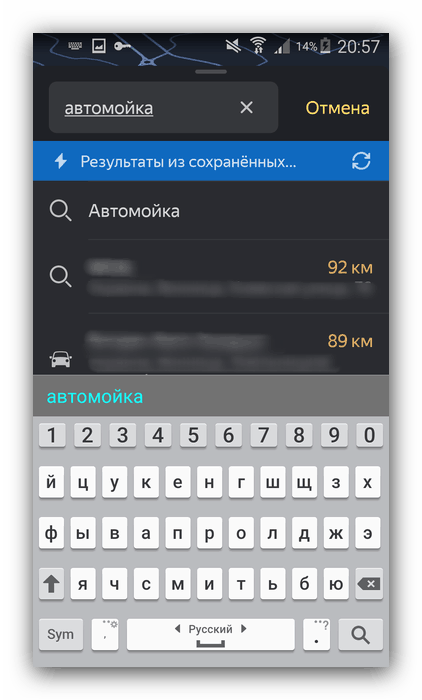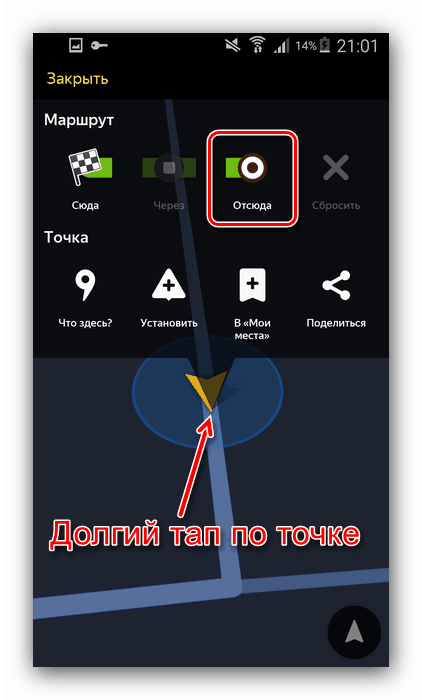Як прокласти маршрут в Яндекс.Навігатор
Одна з основних функцій GPS-навігатора - прокладка маршруту до певного місця на карті. Сьогодні ми хочемо розповісти про цю процедуру для додатка Яндекс.Навігатор.
зміст
Прокладаємо маршрут в Яндекс.Навігатор
В даному додатку прокласти маршрут досить просто. Виконати це можна трьома різними шляхами, ідентичними для Андроїд і ІОС.
Варіант 1: Голосовий асистент
- Перший і найпростіший - використовувати голосовий пошук за допомогою вбудованого в додаток асистента Аліси . Для цього просто натисніть на кнопку із зображенням мікрофона.
- Коли з'явиться віконце введення, Надикто фразу:
Проложи маршрут до *название объекта* - Далі залишається тільки почекати, поки асистент прокладе маршрут, і натиснути «Поїхали».
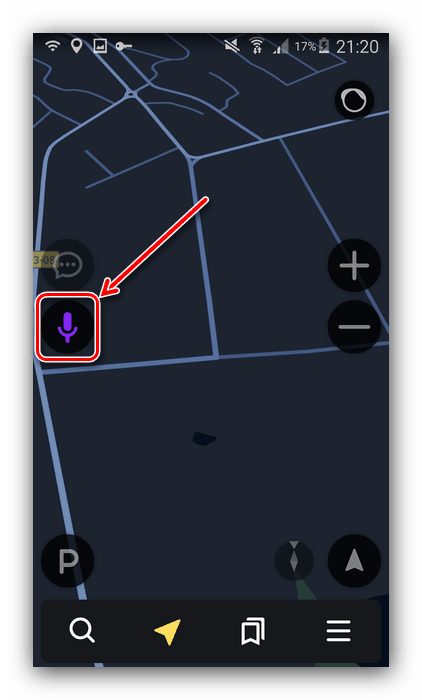
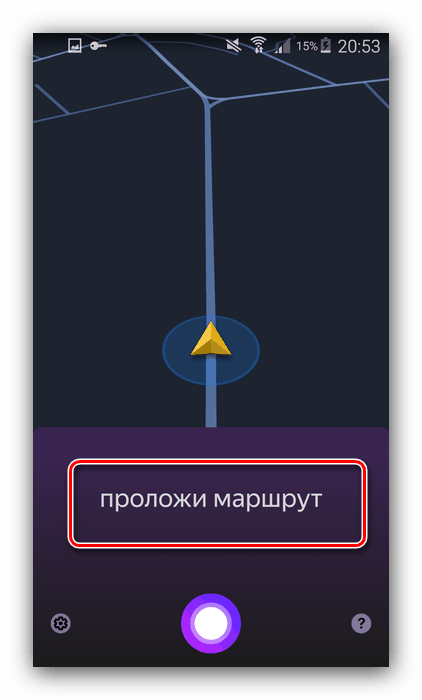
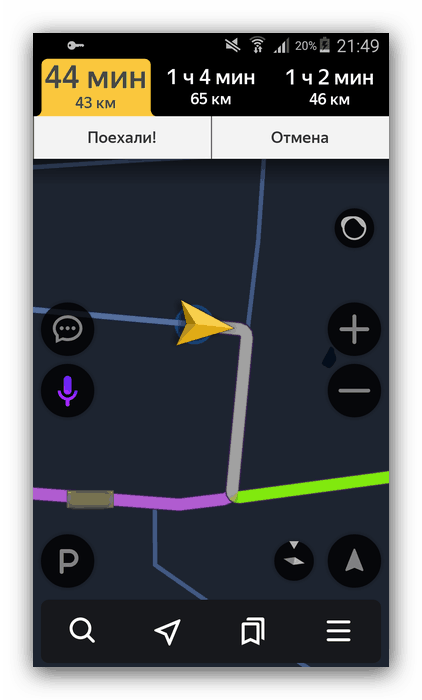
Варіант 2: Текстовий пошук
Другий варіант теж досить простий - слід задіяти «Пошук».
- Знайдіть кнопку з зображенням збільшувального скла і тапніте по ній.
- Відкриється список категорій і рядок текстового пошуку. Серед категорій можна вибрати цікаву для, тапнуть по ній і вже там знайти об'єкт, до якого слід прокласти маршрут.
- Використання рядка пошуку передбачає введення назви цікавить позиції.
![Знайдений в пошуку об'єкт для прокладки маршруту в Яндекс Навігаторі]()
Після того як об'єкт виявлений, тапніте по кнопці «Поїхали» і дочекайтеся, поки програма підготує відображення.
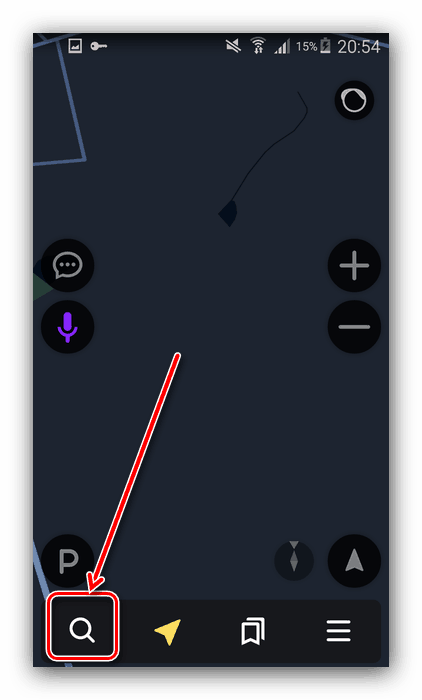
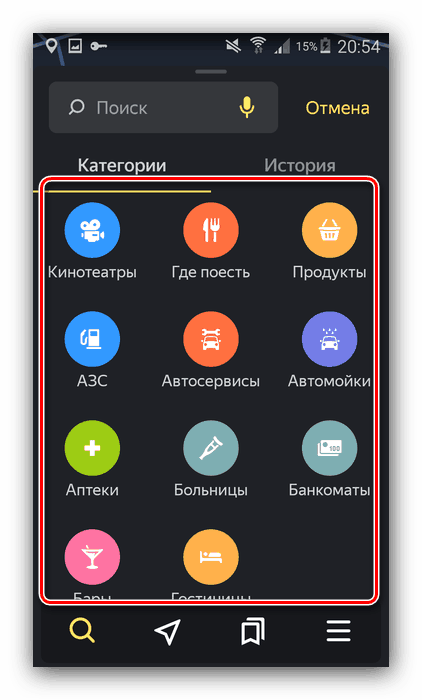
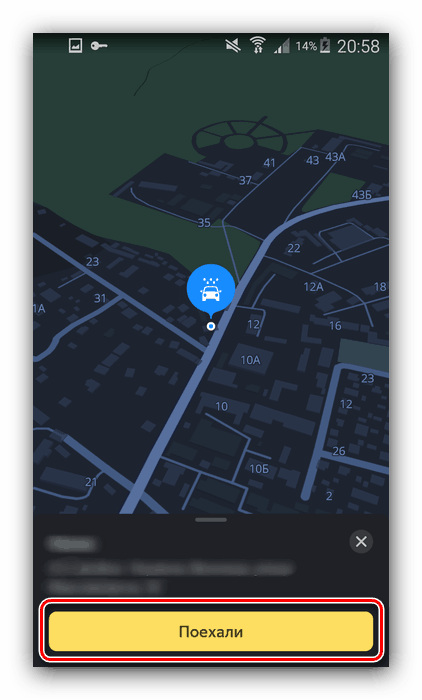
Варіант 3: Ручне введення
Останній з доступних методів прокладки маршруту - ручний вибір пунктів відправки і призначення.
- Знайдіть на карті місце розташування відправної точки і зробіть по ній довгий тап. З'явиться контекстне меню, в якому слід торкнутися кнопки «Звідси».
![Вибрати стартову точку прокладки маршруту в Яндекс Навігаторі ручним методом]()
До слова, якщо тапнулі трохи не там, де треба, завжди можна перемістити карту до потрібного пункту - вона залишається активною і при відкритому контекстному меню.
- Далі точно таким же методом викличте меню на пункті призначення, але на цей раз тисніть на кнопку «Сюди».
- Зачекайте, поки програма створить оптимальний шлях, після натискайте «Поїхали».
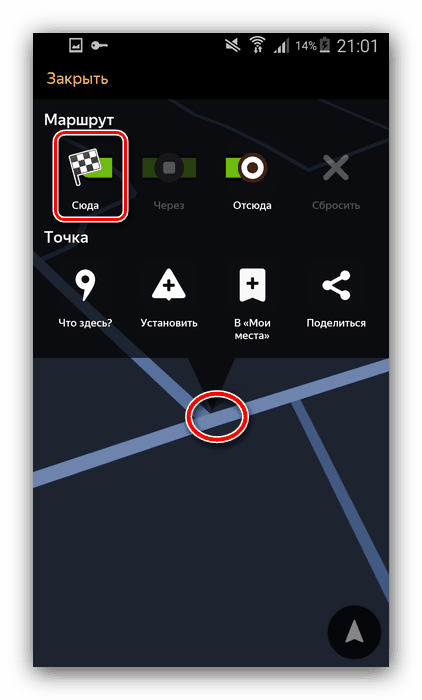
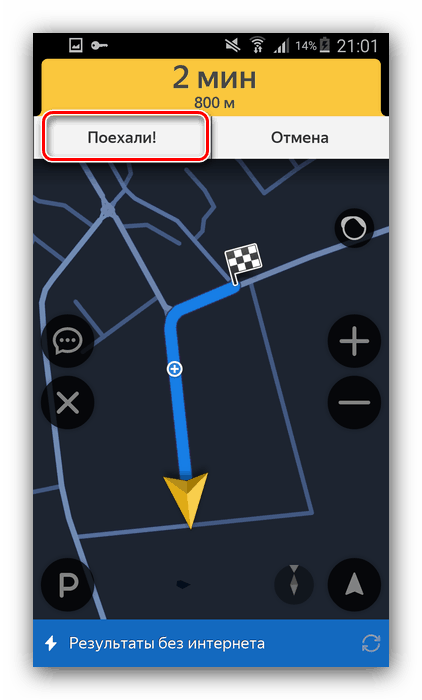
Що робити, якщо Навігатор не веде за маршрутом
Іноді може статися так, що маршрут прокладений, але навігатор по ньому не веде. Ось коротка інструкція щодо вирішення проблеми:
- Насамперед перевірте, чи включений GPS - додаток без активації цього модуля може працювати некоректно.
- Також варто перевірити підключення до інтернету: без нього програма працює тільки частково, і для повноцінної оффлайн-навігації треба завантажити карту бажаного регіону.
- Якщо з попередніми пунктами все в порядку, проблема може полягати в одиничному програмному збої, усунути який можна перезавантаженням девайса.
висновок
Як бачимо, побудувати маршрут в Яндекс.Навігатор дуже просто. Цю операцію можна виконати трьома способами, які підходять для різних категорій користувачів.